Adobe InDesign CC - 文本框架
InDesign 让文本处理变得简单。 与 InDesign 中的每个对象一样,文本由称为文本框架的框架组成。
创建文本框架
您可以使用文字工具创建一个可以在其中写入文本的文本框架。 该框架可以即时调整,甚至可以稍后调整。
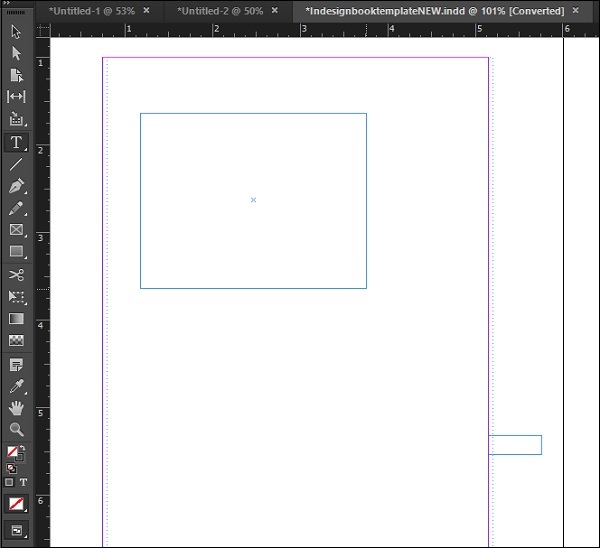
还可以将形状转换为文本框架。 只需将形状绘制到文档上,从工具栏中选择文字工具,然后在形状内部单击即可。 请注意,光标发生变化,表明该形状现在正在转换为文本框架。 您可以在形状中输入文本。
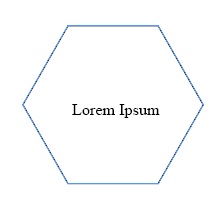
将 Word 文档放置为文本框架
可以直接将 Word 文档作为文本框架放置在 InDesign 文档中。
转到文件菜单并单击放置...这将打开放置对话框。 选择要插入到文档中的任何 Word、RTF 或文本文档。
InDesign 将分析文档并显示带有附加文本的光标,您可以单击所需区域直接将其放置在文档上,或拖动光标将其放置在所需的框架大小中。
请注意,放置 Word 文档时可能会发生一些格式更改。
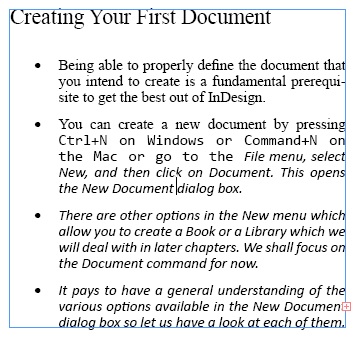
注意 − Place 命令将文档放置在定义的文本框架内,即使它包含许多页面。 如果您的文档有多页文本,并且您希望将所有内容导入到 InDesign 中,请在使用"放置"命令时按住 Shift 键。 您会注意到所有必需的页面都填充了您导入的内容。


